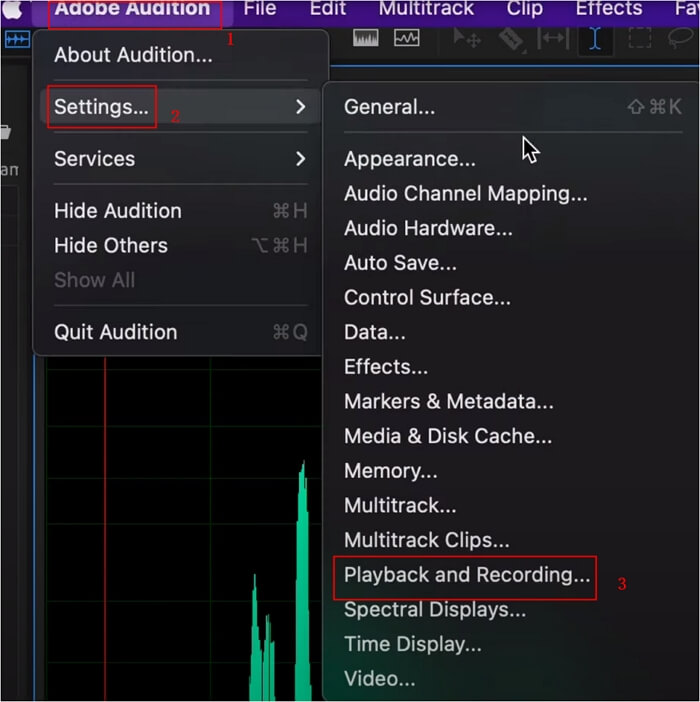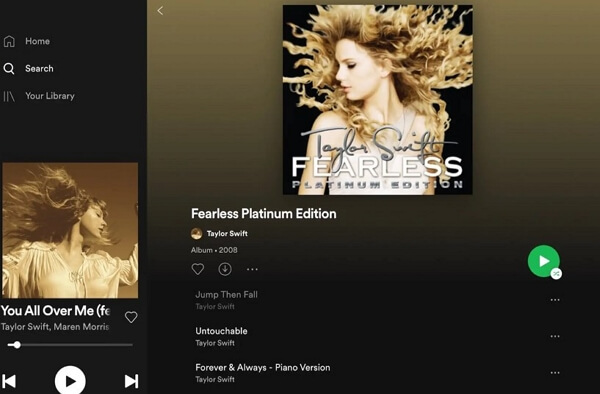-
![]()
Jacinta
"Obrigada por ler meus artigos. Espero que meus artigos possam ajudá-lo a resolver seus problemas de forma fácil e eficaz."…Leia mais -
![]()
Rita
"Espero que minha experiência com tecnologia possa ajudá-lo a resolver a maioria dos problemas do seu Windows, Mac e smartphone."…Leia mais -
![]()
Leonardo
"Obrigado por ler meus artigos, queridos leitores. Sempre me dá uma grande sensação de realização quando meus escritos realmente ajudam. Espero que gostem de sua estadia no EaseUS e tenham um bom dia."…Leia mais
Resumo do Conteúdo
0 Visualizações |
0 Minutos de Leitura
Ao editar vídeos, alcançar uma qualidade de áudio consistente é um objetivo básico dos criadores. Quer você seja um cineasta ou criador de conteúdo, é essencial garantir que seus níveis de áudio estejam equilibrados e sem distorção.
Este guia “Como normalizar o áudio no Premiere Pro” mostra as técnicas essenciais e práticas recomendadas para ajudá-lo. Desde equalizar o áudio até como remover o ruído de clique do áudio , orientaremos você nas etapas para obter qualidade de áudio de nível profissional.
Quer você seja novo no Premiere Pro ou queira aprimorar suas habilidades, ajudaremos você a remover o ruído do vento no Premiere Pro . Além disso, o artigo apresenta o melhor removedor vocal de uso gratuito.
| Métodos📑 | Eficácia🪄 | Dificuldade🔍 |
| Normalize o áudio antes de editar. | Fácil | |
| Da linha do tempo | Normalize clipes individuais. | Fácil |
| Usando G | O caminho mais rápido. | Muito fácil |
| Normalizar faixa de mixagem | Normalize vários clipes de áudio. | Moderado |
O que é normalização de áudio no Premiere Pro
A normalização de áudio analisa a amplitude de um sinal de áudio e ajusta-o para um nível específico. A normalização de áudio no Premiere Pro ajuda a obter níveis de áudio consistentes e equilibrados em todo um projeto de vídeo.
Ele também pode remover o eco do áudio no Premiere Pro . Ele ajusta o volume dos clipes de áudio para um nível específico, garantindo que o áudio permaneça nítido e sem distorção.
Ele ajuda você a melhorar a qualidade do áudio . Você pode aplicar a normalização a clipes de áudio individuais ou a trilhas de áudio inteiras. Veja por que você deve escolher o Premiere Pro entre Davinci Resolve e Premiere Pro.
| Níveis de áudio balanceados | A principal função da normalização é garantir que os níveis de áudio estejam equilibrados. A normalização evita que partes do seu vídeo fiquem muito baixas ou altas, proporcionando uma experiência agradável. |
| Evitando recorte | O corte ocorre quando os níveis de áudio excedem o volume máximo permitido. As normalizações ajudam a evitar cortes de áudio que podem causar distorção e reduzir a qualidade do áudio. |
| Vários clipes | Ao trabalhar com vários clipes de áudio de fontes diferentes ou gravados em vários níveis, a normalização pode ajudar a unificar seus volumes. |
| Clareza de diálogo | A normalização de áudio garante que todas as partes faladas sejam claras e audíveis, mesmo que tenham sido gravadas em níveis diferentes. |
| Música e efeitos sonoros | Ao combinar efeitos sonoros com diálogos ou outros elementos de áudio, a normalização garante que esses elementos se misturem perfeitamente. |
Você achou as informações úteis? Compartilhe com seus amigos nas redes sociais!
Como normalizar os níveis de áudio no Premiere Pro
A normalização de áudio é essencial para limpar os níveis de áudio em seus projetos do Premiere Pro. Esteja você ajustando clipes individuais ou uma faixa de mixagem inteira, aqui estão algumas maneiras de ajudá-lo a remover a distorção do áudio .
1. Normalize o volume no painel do projeto
Ao organizar seu projeto e preparar clipes de áudio antes da edição, você pode normalizar o áudio diretamente no Painel do Projeto. Isso ajuda a garantir que todas as suas partes de áudio estejam em um nível consistente desde o início. Siga estas etapas para normalizar o volume e remover o eco do áudio :
Passo 1. Clique nos clipes de áudio que deseja normalizar no Painel do Projeto. Se quiser adicionar mais faixas, você pode selecioná-las usando Ctrl+Click . Arraste as trilhas para a linha do tempo e exporte a forma de onda para parecer maior.

Passo 2. Selecione o clipe inteiro usando a tecla Ctrl+A no Windows e a tecla Cmd+A no macOS . Ou você pode escolher faixas específicas com a tecla Ctrl+Click .
Etapa 3. Clique com o botão direito em qualquer áudio selecionado e escolha “ Ganho de áudio ”.
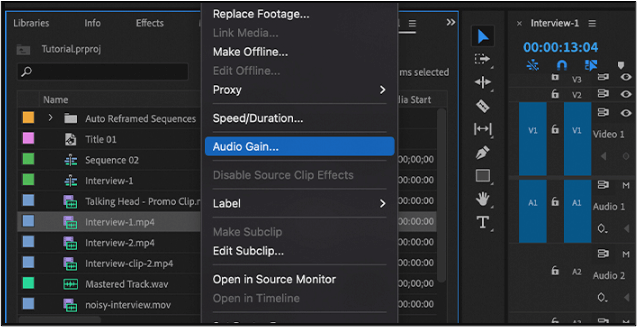
Passo 4. Na caixa de diálogo Ganho de áudio, você pode especificar o nível de volume alvo de -3dB a 0dB. O ganho ideal é 0dB.
Passo 5. Visualize o áudio final antes de exportar .
2. Normalize o volume da linha do tempo
Ao trabalhar diretamente na Linha do tempo, você pode normalizar os níveis de áudio de clipes individuais. Veja como:
Passo 1. Selecione o clipe de áudio na Linha do Tempo que deseja normalizar.
Passo 2. No menu “ Áudio ”, selecione “ Ganho de Áudio”.

Etapa 3. Ajuste " Normalize Max Peak" de 0dB a -3dB.
Passo 4. Clique em “ OK ” para aplicar a normalização ao clipe selecionado. Repita esse processo para outros clipes conforme necessário.
3. Normalize o volume usando o atalho G
O Premiere Pro oferece um atalho de teclado para normalizar rapidamente os níveis de áudio durante a edição.
Passo 1. Selecione o clipe para normalizar.
Passo 2. Pressione a tecla " G " no teclado.

Etapa 3. Este atalho de teclado abrirá a janela “ Normalizar trilha ”. Adicionar o valor alvo de 0dB ou –3dB e clique em " OK " para aplicar o efeito.

Assista ao vídeo do YouTube para seguir as instruções visuais para normalizar o áudio usando o atalho G.
- 0:00 Início do tutorial
- 0:09 Confira meus presets
- 0:34 Primeiros passos
- 0:59 Ganho de áudio
- 1:38 Encerramento
- 1:58 Curta e inscreva-se
4. Normalizar faixa de mixagem
A faixa de mixagem de áudio é o áudio combinado de todos os clipes da sua Linha do tempo. Normalizar as trilhas de mixagem de áudio pode ser um processo complexo. Siga as etapas para normalizar as trilhas de mixagem e remova o ruído de fundo do vídeo Premiere Pro :
Passo 1. Selecione a faixa Mix no Premiere Pro.
Passo 2. Vá ao menu “ Áudio ” e selecione “ Normalizar faixa de mixagem”.

Passo 3. Ajuste o valor de normalização para -3dB.
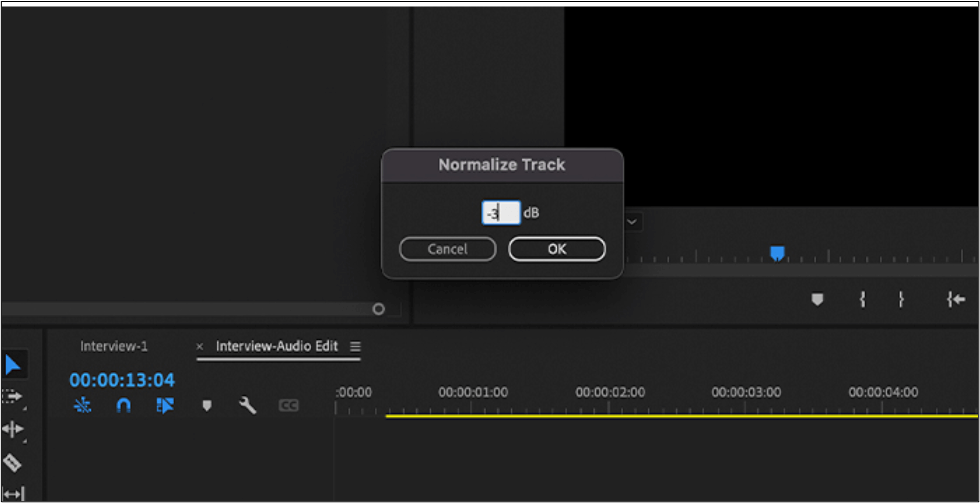
Reduza o ruído de áudio online gratuitamente
Para obter qualidade de áudio profissional, lidar com ruídos de fundo indesejados ou interferências vocais é um desafio significativo. EaseUS Online Vocal Remover é uma solução conveniente e poderosa. Suas ferramentas de aprimoramento de áudio AI oferecem vários recursos para ajudá-lo a remover música de fundo de vídeo online gratuitamente . É por isso que você deve escolhê-lo em vez do Premiere na remoção de ruído.
| Recurso | Adobe PremierePro | Removedor vocal online EaseUS |
| Função principal | Edição de vídeo, incluindo manipulação de áudio. | Processamento de áudio, com foco em remoção de ruído e extração vocal. |
| Propósito | Edição abrangente de vídeo e áudio. | Especializado em aprimoramento de áudio e remoção vocal. |
| Processamento em tempo real | Sim, mas pode consumir muitos recursos. | Oferece processamento em tempo real para aprimoramento de áudio. |
| Remoção de ruído | Disponível, mas pode exigir plug-ins. | Especializada em remoção de ruído de gravações de áudio. |
| Extração Vocal | Não é o foco principal. | Ferramenta especializada para extrair vocais de áudio. |
| Fácil de usar | Complexo e requer uma curva de aprendizado. | Fácil de usar e acessível para todos os níveis de habilidade. |
| Custo | US$ 20,99/mês. | Oferece uma versão online gratuita com opções premium. |
Melhora a clareza de suas gravações de áudio. O EaseUS Online Vocal Remover foi basicamente projetado para separar os vocais do ruído de fundo . Reduz efetivamente o ruído de fundo do áudio e elementos indesejados para melhorar a qualidade do áudio. Se você deseja remover ecos, cliques ou distorções, suas valiosas ferramentas o ajudarão a refinar seu áudio perfeitamente.
- É excelente na remoção de ruídos e distorções de faixas musicais.
- Com um processo de um clique, você não precisa de habilidades avançadas de edição.
- Suporta uma ampla variedade de formatos de arquivo de áudio.
- Não há limite para o número de arquivos que você pode processar.
- Processe arquivos de áudio com tamanhos maiores de até 350 MB.
Palavras Finais
Dominar a normalização de áudio no Premiere Pro é uma habilidade essencial para editores de vídeo e criadores de conteúdo. Obter áudio equilibrado e sem distorção não apenas melhora a qualidade dos seus vídeos, mas também garante uma experiência melhor.
Este guia sobre "Como normalizar o áudio no Premiere Pro" abrange uma variedade de técnicas, desde equalização até uniformização dos níveis de áudio. Seguindo estas etapas e práticas recomendadas, você pode elevar a qualidade de áudio de seus projetos.
Se você está procurando um método mais preciso, o EaseUS Online Vocal Remover garante a máxima precisão. Com seu processo simples, você pode processar qualquer áudio em segundos.
Perguntas frequentes sobre como nivelar o áudio no Premiere
O Premiere Pro oferece recursos para melhorar a qualidade do áudio. Se você deseja melhorar a qualidade do áudio no Premiere Pro, a seguir estão algumas dicas para você.
1. Como equalizo o áudio no Premiere Pro?
A equalização de áudio no Premiere Pro permite ajustar as frequências do áudio para obter a qualidade de som desejada. Para equalizar o áudio no Premiere Pro, siga estas etapas:
Passo 1. Selecione o clipe de áudio.
Passo 2. Abra o painel Efeitos " Janela " > " Efeitos ".
Passo 3. Procure e arraste o efeito Equalizador Paramétrico para o clipe ou trilha. A janela do Equalizador Paramétrico será aberta.
Passo 4. Ajuste o volume das diferentes frequências nas bandas de frequência.
2. Como equilibro os níveis de áudio no Premiere?
Você pode equilibrar seus níveis de áudio usando a ferramenta de ganho de áudio. Para usar a ferramenta Audio Gain, siga estas etapas:
Passo 1. Selecione o clipe de áudio que deseja ajustar.
Passo 2. Abra a janela Ganho de Áudio (" Janela" > " Ganho de Áudio" ).
Etapa 3. Na janela Audio Gain, você pode ver o nível de volume atual do clipe de áudio. Use o controle deslizante Ganho para definir o nível de volume.
Passo 4. Marque a caixa de seleção Normalizar para normalizar o clipe de áudio.
3. Como corrijo áudio desequilibrado no Premiere Pro?
Para corrigir áudio desequilibrado no Premiere Pro:
Passo 1. Importe seu vídeo ou clipe de áudio para o Premiere Pro.
Passo 2. Abra o menu “ Janela ” e selecione “ Misturador de Áudio”.
Passo 3. Localize a faixa com áudio não balanceado.
Passo 4. Use os controles deslizantes de canal para equilibrar os níveis de áudio entre os canais esquerdo e direito.
Se necessário, aplique efeitos de áudio como “ Balance ” ou “ Fill Left ” e “ Fill Right ” para ajustar ainda mais o equilíbrio do áudio.